ps图片边缘虚化怎么设置 ps怎么虚化照片边缘
更新时间:2022-12-18 15:32:39作者:qiaoyun
我们经常会使用一些修图软件来对图片照片等进行处理,比如ps就很受用户们的喜爱,但是有时候在使用的时候可能会有一些操作不明白,比如有用户想要用ps对图片边缘虚化,但是不知道怎么设置,为了帮助到大家,今天就给大家演示一下ps虚化照片边缘的详细方法。
方法如下:
1、首先我们使用左上角的“矩形选框工具”。
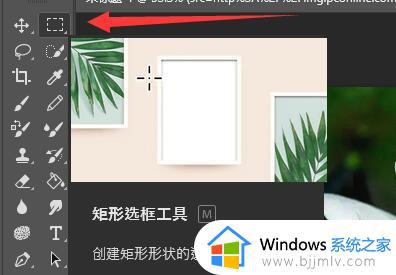
2、使用它选中想要虚化的边缘位置,如图所示。
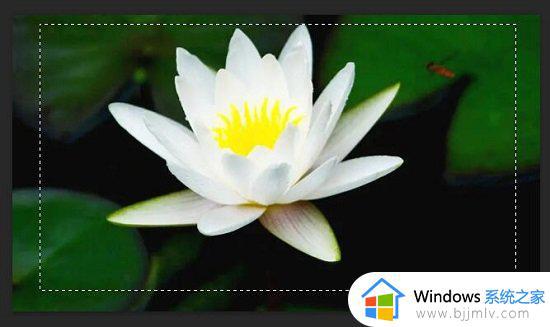
3、选择完成后,右键图片空白处,点击“羽化”。

4、羽化半径需要根据自己需要的虚化范围来定,范围越大半径就要越大。
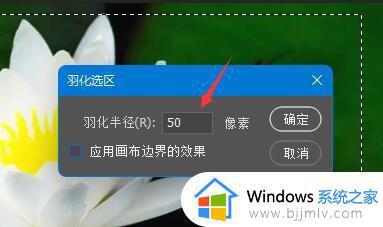
5、羽化完成后,再右键图片,这次点击“选择反向”。
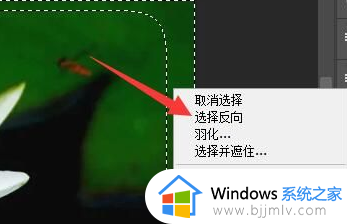
6、最后按下键盘“delete”键删除边缘就可以得到虚化边缘的图片了。

上述给大家讲解的就是ps图片边缘虚化怎么设置的详细内容,大家可以学习上面的方法来进行设置就可以了,相信能够帮助到大家。
ps图片边缘虚化怎么设置 ps怎么虚化照片边缘相关教程
- ps图片边缘渐隐效果怎么做 ps图片边缘渐隐效果的制作方法
- ps如何修改图片的kb大小 ps调整图片kb大小设置教程
- ps怎么调整图片大小 ps调整图片大小的图文教程
- ps怎么画虚线 ps画虚线的图文教程
- 电脑如何ps图片 ps怎么制作图片
- ps中如何让两张图片合成一张 ps怎样把两张图片合成一张
- ps羽化怎么使用 ps羽化的使用方法
- ps怎么调对比度 ps图片对比度调整方法
- ps怎样去除背景 用ps如何去除图片背景
- ps不能直接把图片拖进去怎么办?ps无法直接拖入图片如何处理
- 惠普新电脑只有c盘没有d盘怎么办 惠普电脑只有一个C盘,如何分D盘
- 惠普电脑无法启动windows怎么办?惠普电脑无法启动系统如何 处理
- host在哪个文件夹里面 电脑hosts文件夹位置介绍
- word目录怎么生成 word目录自动生成步骤
- 惠普键盘win键怎么解锁 惠普键盘win键锁了按什么解锁
- 火绒驱动版本不匹配重启没用怎么办 火绒驱动版本不匹配重启依旧不匹配如何处理
热门推荐
电脑教程推荐
win10系统推荐